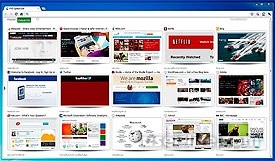
Nu toată lumea știe că Google Chrome este acelasi designer care pot fi manipulate și adaptate la preferințele dumneavoastră. Pentru acest browser, puteți găsi orice extensie în Google Store foarte diferite tipuri de funcționalitate. Pentru data panourilor eskpress sub formă de extensii la cantitatea considerabilă de crom. Astăzi, suntem cu tine si uita-te la două extensie populară care va aduce marcajele vizuale obișnuite în browser-ul cu noi caracteristici si chips-uri.
Ei bine, prietenii mei, să mergem!
Speed Dial [FVD]
Această extensie va adăuga panoul expres de marcaje vizuale în browser-ul dumneavoastră preferat. Mai mult decât atât, puteți personaliza modul de afișare 3D a site-urilor. În general, acest lucru pare destul de bine panoul Express. Speed Dial are mai multe opțiuni: capacitatea de a sincroniza, capacitatea de a crea pentru fiecare site degetele, setați o parolă pe panoul (de la ochii indiscreti), și multe altele.
Pentru a seta Speed Dial panoul de navigare Express pe link-ul și faceți clic pe „Install“
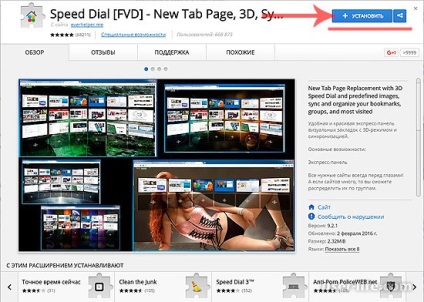
Apoi, faceți clic pe „Instalați extensia“
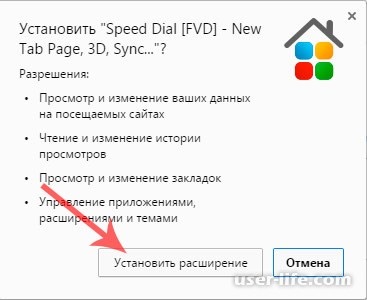
Vă puteți bucura acum noul panou când deschideți o filă nouă.
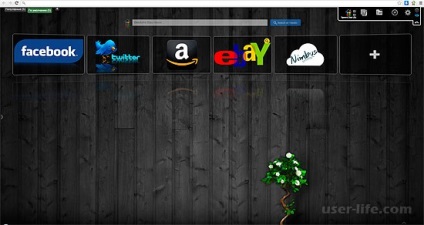
Pentru a determina setarea acestei extensii, faceți clic în colțul din dreapta sus al pinionului,
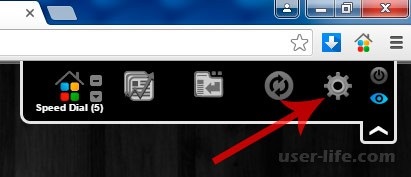
Deschideți „Common Settings» Speed Dial cerere,
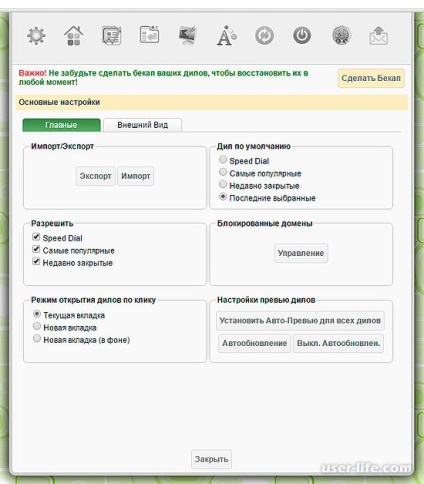
După cum puteți vedea, aplicația conține o mulțime de setări, le schimba gustul tau.
Pentru a adăuga un anumit site într-un nou panou, faceți clic pe +
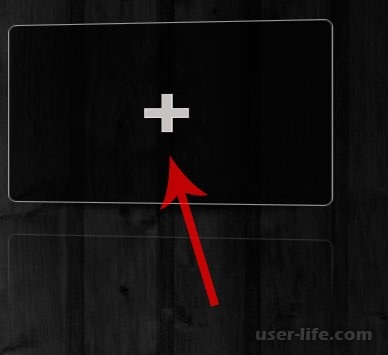
În câmpul URL, inserați link-ul de la site-ul pe care doriți și faceți clic pe „Adăugați site.“
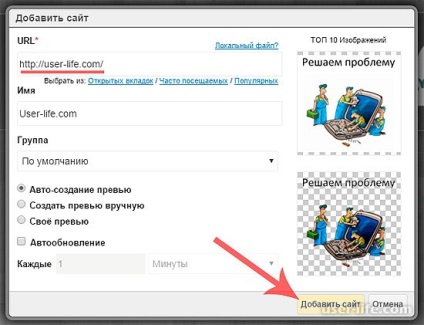
Odată ce se poate vedea de pe panoul de resurse Express adăugat.
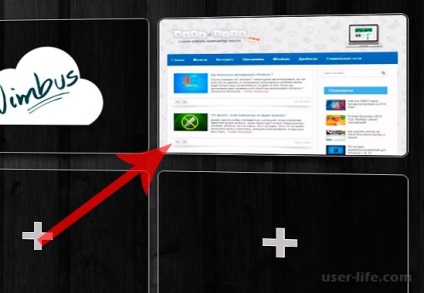
Pentru a înțelege această extindere nu va fi dificil, deoarece toate afișate în limba rusă.
Bookmark și panoul Express Tabsbook
Al doilea panou vizual cel mai popular pentru Google Chrome numit Tabsbook. Dezvoltatorii oferă panoul de expresie funcțională cu o mulțime de setări și caracteristici. Enjoyed această extensie, personal, nu am stabilit încă un Speed Dial. Descărcați link-ul
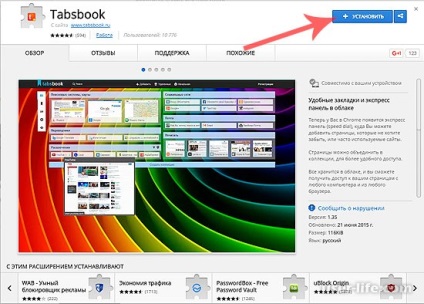
Faceți clic pe „Instalați extensia“
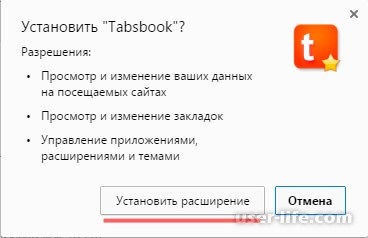
Când deschideți o nouă filă Chrome, puteți vedea noul panou Express.
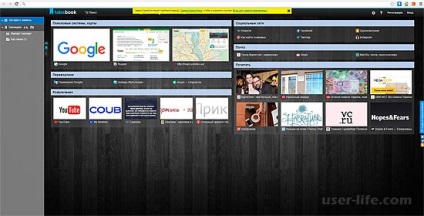
Acesta nu se va opri, pentru că totul este clar de a fi explicat în rusă. Adauga la Tabsbook site-urile lor preferate și să se bucure de confortul de noua expansiune!
Cum se instalează orice extensie în Google Chrome
În primul rând, conectați în Magazinul web Chrome. Pentru a face acest lucru, faceți clic pe Meniu și selectați „Setări“
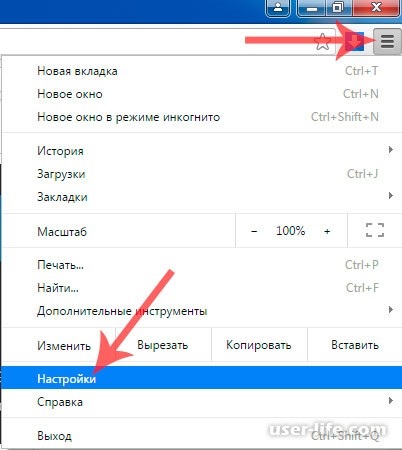
faceți clic pe „Advanced“ și faceți clic pe link-ul de mai jos „Mai mult de expansiune“, în partea stângă.
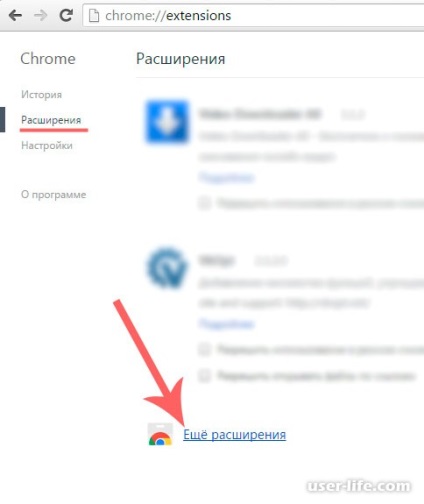
După acești pași, se deschide un magazin în cazul în care puteți alege extensia de browser-ul dorit.
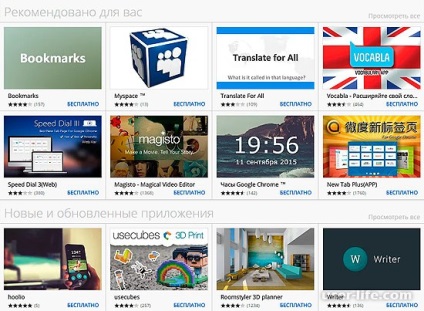
Pentru a instala, du-te la extensia și faceți clic pe butonul „Install“.
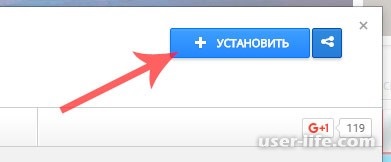
După cum puteți vedea, prietenii mei, nu este nimic complex aici. Sper că ai primit răspunsul la întrebarea „cum să adăugați un panou expres în Chrome». Vă mulțumesc pentru atenție!